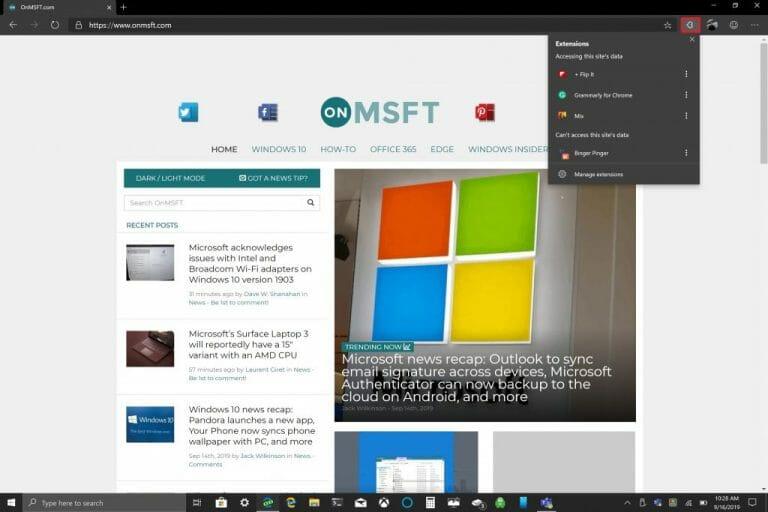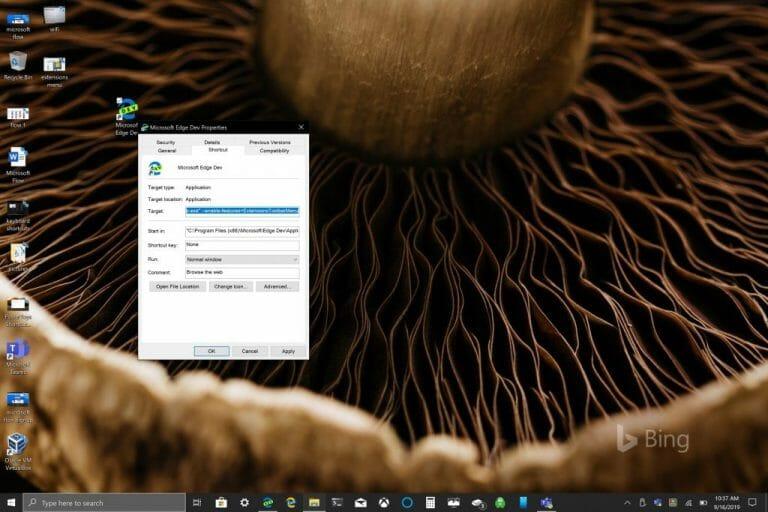È disponibile un nuovo menu Estensioni nell’ultima build di Microsoft Edge Insider Dev. Come notato in un post di Bleeping Computer, questo nuovo menu delle estensioni può attualmente essere abilitato solo per il browser Edge Insider Dev. Il menu delle estensioni nuove e sperimentali in Microsoft Edge Dev offre un modo migliore per gestire e organizzare le estensioni installate in Edge.
Il nuovo menu ti consente di vedere tutte le estensioni Edge installate all’interno di un menu dedicato. È possibile accedere al nuovo menu facendo clic sull’icona Estensioni nella barra degli strumenti di Edge Dev. Dopo aver abilitato il menu delle estensioni segrete, dovresti essere in grado di visualizzare le tue estensioni come nell’immagine qui sotto.
Questo nuovo menu delle estensioni può essere abilitato utilizzando pochi semplici passaggi, ecco cosa devi fare:
1. Crea un collegamento al browser Microsoft Edge Dev sul desktop di Windows 10.
2. Fare clic con il pulsante destro del mouse sull’icona Microsoft Edge Dev e scegliere Proprietà
4. Copia e incolla la seguente riga (incluse le virgolette) nella destinazione:
“C:Programmi (x86)MicrosoftEdge DevApplicationmsedge.exe” ––enable-features=ExtensionsToolbarMenu
(Aggiornamento: Nota importante – WordPress sostituisce due trattini – – con un trattino – la riga sopra dovrebbe avere due trattini, come questo:
Ci scusiamo per l’inconveniente, a quanto pare non è facile disabilitare questo comportamento!)
5. Fare clic OK
Sarà necessario riavviare il browser Microsoft Edge Dev per rendere effettive le modifiche. Ora quando apri Microsoft Edge Insider Dev, vedrai il nuovo menu delle estensioni situato a destra della barra degli indirizzi.
FAQ
Come attivare il menu Nuovo Start in Windows 10?
Per attivare il nuovo menu Start Microsoft prevede di rilasciare un piccolo “pacchetto di abilitazione” ma puoi attivarlo tu stesso con una semplice modifica del registro.WindowsLatest ha le seguenti istruzioni che lo rendono relativamente semplice se sei già su Windows 10 May 2020 Update.
Come abilitare il menu Start di Windows 10 20h2?
Come abilitare il menu Start di Windows 10 20H2. Crea un punto di ripristino cercando il punto di ripristino tramite il menu di avvio e seguendo la procedura guidata lì. Verificare la disponibilità di aggiornamenti e installare l’aggiornamento facoltativo KB4568831. Apri Blocco note. Salva il file del Blocco note come 20H2.reg. Eseguire 20H2.reg e applicare le modifiche al registro. Riavvia il tuo sistema.
Come attivare il nuovo menu contestuale in Windows 11?
Ecco come attivare il nuovo menu contestuale in Windows 11: 1. Premi Win+E per aprire Esplora file. 2. Fare clic su Visualizza nella barra dei menu in alto. 3. Fare clic su Opzioni e selezionare Modifica cartella e opzioni di ricerca. 4. Passare alla sezione Visualizza nell’interfaccia Opzioni cartella. 5. Scorri verso il basso per trovare le finestre delle cartelle di avvio in un processo separato e deselezionalo. 6.
Come si abilita la nuova funzionalità in arrivo in Office 365?
Riavvia l’app di Office 365 e apri di nuovo Prossimamente. Ora dovrebbe essere possibile abilitarlo. Abilita la nuova esperienza visiva utilizzando l’interruttore e riavvia il software Office 365 per rendere effettive le modifiche (di nuovo, l’ho provato su Excel su un nuovo file vuoto);
Come abilito 20h2 su Windows 10?
Come abilitare il menu Start di Windows 10 20H2. Crea un punto di ripristino cercando il punto di ripristino tramite il menu di avvio e seguendo la procedura guidata lì. Verificare la disponibilità di aggiornamenti e installare l’aggiornamento facoltativo KB4568831. Apri Blocco note. Eseguire 20H2.reg e applicare le modifiche al registro. Riavvia il tuo sistema.
Come abilitare il menu Nuovo Start in Windows 10 maggio 2020?
Come abilitare il nuovo menu Start nell’aggiornamento di Windows 10 maggio 2020. Apri Windows Update > Verifica aggiornamenti > Aggiornamenti facoltativi e installa Build 19041.423. Apri Blocco note. Eseguire 20H2.reg e applicare le modifiche al registro. Riavvia il tuo sistema. Dopo il riavvio del sistema, ora dovresti avere il nuovo menu Start.
Come abilito il menu Start a schermo intero in Windows 10?
Per configurare se visualizzare o meno il menu Start a schermo intero in modalità desktop, dovrai apportare una modifica nelle Impostazioni di Windows. Innanzitutto, apri “Impostazioni” facendo clic sul menu “Start” e selezionando l’icona “Ingranaggio” sulla sinistra. (Puoi anche premere Windows+I.) Quando si apre Impostazioni, fai clic su “Personalizzazione” nella schermata principale.
Che cos’è l’aggiornamento 20h2 del menu Start di Windows 10?
Microsoft rilascerà un aggiornamento al menu Start di Windows 10 tra poche settimane con l’aggiornamento 20H2 per Windows 10, con un design più snello con “uno sfondo uniforme e parzialmente trasparente per le tessere”.
Quando riceverò le nuove funzionalità per Microsoft 365?
Man mano che le nuove funzionalità di Microsoft 365 diventano disponibili, a volte vengono implementate in un periodo di tempo per tutti gli abbonati. Se disponi di un account aziendale o dell’istituto di istruzione di Microsoft 365, i tempi di ricezione delle nuove funzionalità possono dipendere anche dalle impostazioni dell’organizzazione. Alla fine, tutti gli abbonati a Microsoft 365 riceveranno le nuove funzionalità.
Come posso abilitare l’accesso anticipato alle nuove funzionalità di Microsoft Office?
Gli amministratori aziendali possono consentire l’accesso alle nuove funzionalità di Office su Windows contemporaneamente a Office Insider seguendo questi passaggi. Gli utenti aziendali possono abilitare l’accesso anticipato alle nuove funzionalità di Office su Mac unendosi a Office Insider.
Posso provare il nuovo look di Office 365 nel 2021?
Il nuovo look di Office 365 (e Office 2021) è in arrivo. Per il momento potresti avere la possibilità di provarlo o meno. Ecco come. Se viene visualizzato un megafono sulla barra del titolo di un’app di Office, puoi provare il nuovo look di Office per Windows.